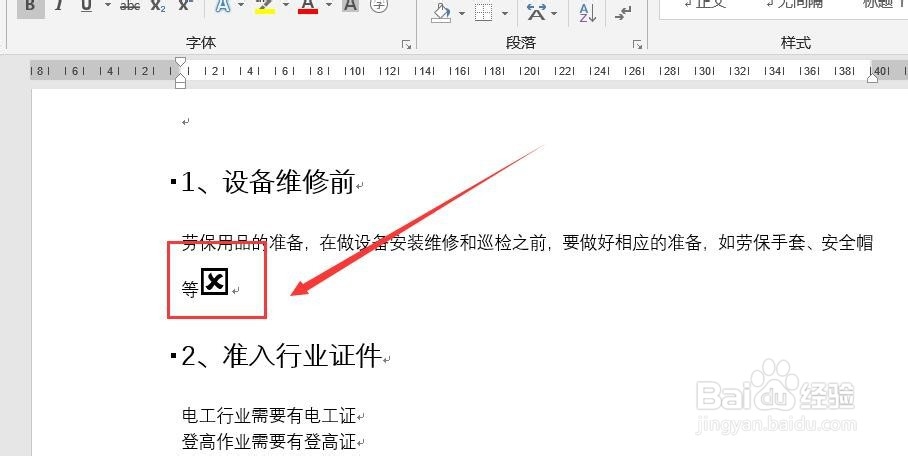如何在Word文档中输入打叉符号
1、打开Word文档。
2、点击Word中需要添加“打叉”的位置,点击菜单栏中的“插入”,点击“符号”。
3、点击“其他符号”。
4、在“字体”处选择“Wingdings”,往下滑动“滚动条”。
5、选择“打叉”符号,点击“插入”。
6、这时在文档中输入了“打叉”符号。
7、也可以通过第二种方法实现,点击需要添加符号的空白处,在“搜狗拼音”输入法状态下,输入拼音“cha”。
8、点击“5”,或者按下键盘数字键“5”,插入字符成功。
9、第三种实现方法,在Word文档空白处,输入数字“2612”,然后选中该字符。
10、在键盘上同时按住:“Alt”+“X”键,字符输入成功。
声明:本网站引用、摘录或转载内容仅供网站访问者交流或参考,不代表本站立场,如存在版权或非法内容,请联系站长删除,联系邮箱:site.kefu@qq.com。
阅读量:75
阅读量:60
阅读量:67
阅读量:31
阅读量:86